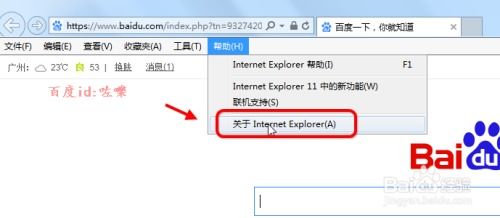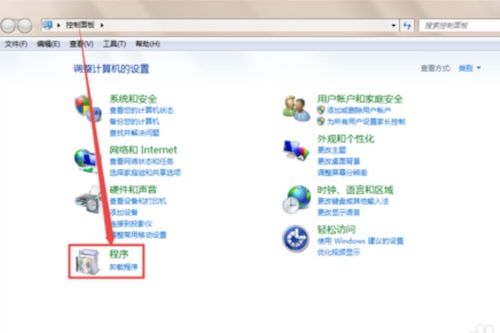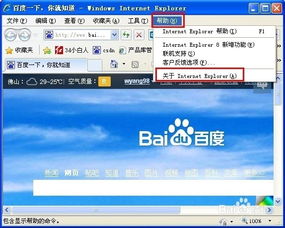电脑上的IE浏览器在哪里可以找到?
IE浏览器,作为微软曾经的主打浏览器,虽然如今已逐渐淡出主流市场,但在一些特定情境下,例如访问旧网站或运行基于ActiveX控件的应用时,仍然有它的用武之地。对于那些偶尔需要用到IE浏览器,却不清楚它具体位于电脑何处的用户,本文将提供几种快速定位并访问IE浏览器的方法。

IE浏览器的位置及访问方法
方法一:通过“开始”菜单查找
对于大多数Windows 10用户来说,IE浏览器通常被放置在“开始”菜单的“Windows附件”文件夹内。以下是详细步骤:

1. 点击“开始”菜单:在屏幕的左下角找到并点击Windows徽标,打开“开始”菜单。
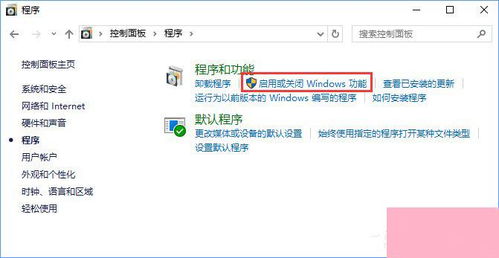
2. 选择“所有应用”:在“开始”菜单中,找到并点击“所有应用”选项,这会显示电脑中安装的所有程序的列表。

3. 进入“Windows附件”:在“所有应用”列表中,找到并点击“Windows附件”文件夹。
4. 找到并启动IE浏览器:在“Windows附件”文件夹中,滚动或搜索找到“Internet Explorer”并点击它,即可启动IE浏览器。
方法二:使用“运行”命令
对于更熟悉Windows操作系统的用户,可以通过“运行”命令快速启动IE浏览器。以下是操作步骤:
1. 打开“运行”对话框:按下Windows徽标键(位于键盘左下角,带有Windows标志的键)+ R,这将打开“运行”对话框。
2. 输入命令:在“运行”对话框中,输入“iexplore.exe”,这是IE浏览器的可执行文件名。
3. 按Enter键:输入命令后,按Enter键,IE浏览器将立即启动。
方法三:创建桌面快捷方式
为了方便日后快速访问IE浏览器,可以将其快捷方式放置在桌面上。以下是创建快捷方式的方法:
1. 定位IE浏览器:首先,按照上述“通过‘开始’菜单查找”的方法找到IE浏览器。
2. 创建快捷方式:右键点击IE浏览器的图标,选择“发送到”->“桌面(快捷方式)”。这将在桌面上创建一个IE浏览器的快捷方式图标。
3. 使用快捷方式:现在,只需双击桌面上的IE浏览器图标,即可快速启动浏览器。
方法四:固定到任务栏
对于频繁使用IE浏览器的用户,将其固定在任务栏上是一个更加便捷的选择。以下是操作步骤:
1. 启动IE浏览器:按照上述方法之一启动IE浏览器。
2. 右键点击任务栏图标:当IE浏览器在任务栏上显示图标时,右键点击该图标。
3. 选择“固定到任务栏”:在弹出的右键菜单中,选择“固定到任务栏”选项。这样,即使关闭了IE浏览器,其图标也会一直显示在任务栏上,方便日后快速访问。
方法五:通过文件资源管理器查找
对于那些希望直接通过文件资源管理器定位IE浏览器安装目录的用户,以下是操作步骤:
1. 打开“我的电脑”:在桌面或“开始”菜单中找到并点击“我的电脑”或“此电脑”图标。
2. 导航到C盘:在“我的电脑”窗口中,找到并点击C盘(通常是系统盘)。
3. 进入“Program Files(X86)”文件夹:在C盘窗口中,找到并点击“Program Files(X86)”文件夹。
4. 找到IE浏览器文件夹:在“Program Files(X86)”文件夹中,找到并点击“Internet Explorer”文件夹。这就是IE浏览器的安装目录。
5. 启动IE浏览器:双击“Internet Explorer”文件夹中的“iexplore.exe”文件,即可启动IE浏览器。
另外,还可以通过文件资源管理器的搜索功能来快速定位IE浏览器。以下是操作步骤:
1. 打开文件资源管理器:在桌面或任务栏上找到并点击文件资源管理器的图标。
2. 打开搜索框:在文件资源管理器的右上角找到搜索框并点击它。
3. 输入搜索关键词:在搜索框中输入“Internet Explorer”或“iexplore.exe”作为搜索关键词。
4. 查找结果:文件资源管理器将显示搜索结果,其中就包括IE浏览器的安装位置。双击搜索结果中的“iexplore.exe”文件,即可启动IE浏览器。
IE浏览器的替代方案
值得注意的是,随着微软逐步淘汰IE浏览器,并推荐用户使用更现代的Microsoft Edge浏览器,IE浏览器的未来充满不确定性。自2022年6月15日起,IE 11已经正式退役,并在某些Windows 10版本上通过Microsoft Edge更新被永久禁用。如果用户访问的网站仍然需要IE浏览器,可以尝试在Microsoft Edge的IE模式下加载这些网站。Microsoft Edge提供了类似IE浏览器的兼容性模式,以确保这些网站能够正常运行。
对于仍然需要使用IE浏览器的用户,建议了解上述方法以快速定位并访问IE浏览器。同时,也可以考虑将Microsoft Edge设置为默认浏览器,并在需要时切换到IE模式来访问旧网站或运行基于ActiveX控件的应用。这样不仅可以确保系统的安全性和稳定性,还能享受到更现代、更高效的浏览体验。
通过上述方法,用户可以轻松地在Windows电脑上找到并访问IE浏览器。无论是通过“开始”菜单、运行命令、桌面快捷方式、任务栏固定还是文件资源管理器,都能满足用户的不同需求。希望这篇文章能够帮助那些对IE浏览器位置感到困惑的用户,让他们能够更加便捷地使用这款浏览器。
- 上一篇: Windows 7 右键菜单优化管理工具
- 下一篇: 华为手机一键获取官方ROM包(系统升级秘籍)
-
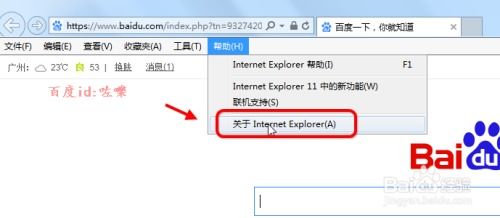 轻松学会:查看自己电脑IE浏览器版本的方法资讯攻略11-24
轻松学会:查看自己电脑IE浏览器版本的方法资讯攻略11-24 -
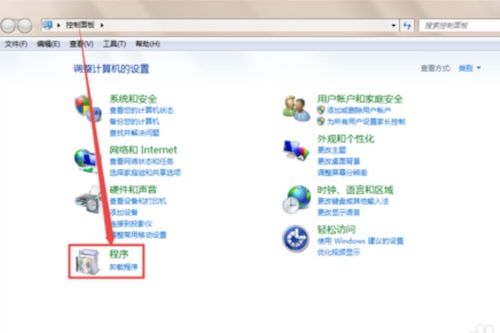 如何在电脑中轻松找到并启用IE浏览器资讯攻略12-08
如何在电脑中轻松找到并启用IE浏览器资讯攻略12-08 -
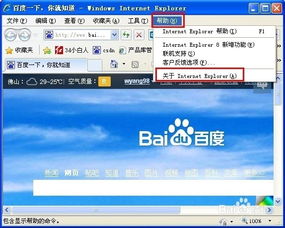 如何查看IE浏览器的版本?资讯攻略11-20
如何查看IE浏览器的版本?资讯攻略11-20 -
 如何在Win10系统中找到并使用IE浏览器?资讯攻略11-18
如何在Win10系统中找到并使用IE浏览器?资讯攻略11-18 -
 IE浏览器代理设置指南资讯攻略11-20
IE浏览器代理设置指南资讯攻略11-20 -
 如何设置IE浏览器的代理服务器?资讯攻略11-19
如何设置IE浏览器的代理服务器?资讯攻略11-19